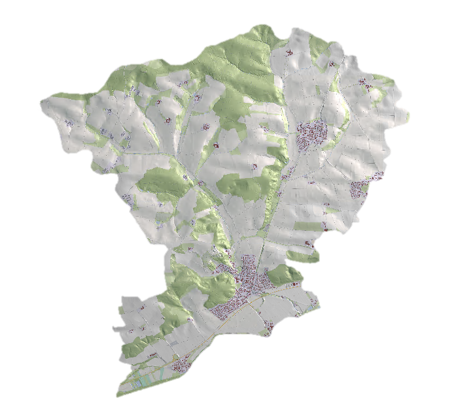Geo3D-Materialien: Unterschied zwischen den Versionen
| Zeile 13: | Zeile 13: | ||
<div class="res-img">[[File:Materialien_V16.mp4|600px|center]]</div> | <div class="res-img">[[File:Materialien_V16.mp4|600px|center]]</div> | ||
| + | |||
| + | == Raster & WMS-Grafiken== | ||
| + | Für die Raster & WMS Grafiken müssen diese zuvor über das "Tiling" vorbereitet werden. Hierzu eine WMS Grafik oder Rasterbilder auswählen und in 2D anzeigen - danach über "Ansicht" die Funktion "Hintergrundgrafiken für Geo3D vorbereiten". | ||
| + | Hierzu wird im jeweiligen Projektordner unter ...\_rgr\Tiles die erstellten Kacheln im .png Format abgelegt.Je nach Modellgröße kann das einige Zeit dauern, daher wird ein Fortschrittsbalken aufgerufen. Wenn eine neue Konfiguration aus Raster oder WMS Grafiken gewählt wird, können Sie diese Funktion erneut aufrufen. | ||
| + | |||
| + | <gallery heights=300px mode="packed"> | ||
| + | Image:Geo3D_18.png|''Digitales Orthophoto Grau | ||
| + | Image:Geo3D_19.png|''Digitales Orthophoto Farbe | ||
| + | Image:Geo3D_20.png|''Topographische Karte | ||
| + | </gallery> | ||
==Ansichtsmodi== | ==Ansichtsmodi== | ||
Version vom 25. Juni 2024, 12:38 Uhr
In Geo3D verfügen Sie über verschiedene Materialien, welche Sie über Ihr Modell "legen" können um die Darstellung individuell anzupassen. Diese Materialien haben unterschiedliche Reflektionseigenschaften um die verschiedenen Gegebenheiten im Modell herauszuarbeiten. Dabei können Sie über die Buttons durch die verschiedenen Materialien durchschalten. Bei einigen Materialien müssen Verarbeitungsprozesse oder Anpassungen vorgenommen werden - vorrangig betrifft dies die Materialien ++SYSTEMS Färbung und die Rastergrafiken.
Materialien
Für das Modell können verschiedene Materialen zur Ansicht gewählt werden - diese können Sie über die Buttons durchschalten.
Raster & WMS-Grafiken
Für die Raster & WMS Grafiken müssen diese zuvor über das "Tiling" vorbereitet werden. Hierzu eine WMS Grafik oder Rasterbilder auswählen und in 2D anzeigen - danach über "Ansicht" die Funktion "Hintergrundgrafiken für Geo3D vorbereiten". Hierzu wird im jeweiligen Projektordner unter ...\_rgr\Tiles die erstellten Kacheln im .png Format abgelegt.Je nach Modellgröße kann das einige Zeit dauern, daher wird ein Fortschrittsbalken aufgerufen. Wenn eine neue Konfiguration aus Raster oder WMS Grafiken gewählt wird, können Sie diese Funktion erneut aufrufen.
Ansichtsmodi
In Geo3D haben Sie neben den Materialien auch unterschiedliche Ansichtsmodi zur Verfügung - das erhöht die Übersichtlichkeit der dargestellten Daten und wird für die zukünftige interaktiven Bearbeitung der einzelnen Elemente eine übersichtliche Ansicht bieten.